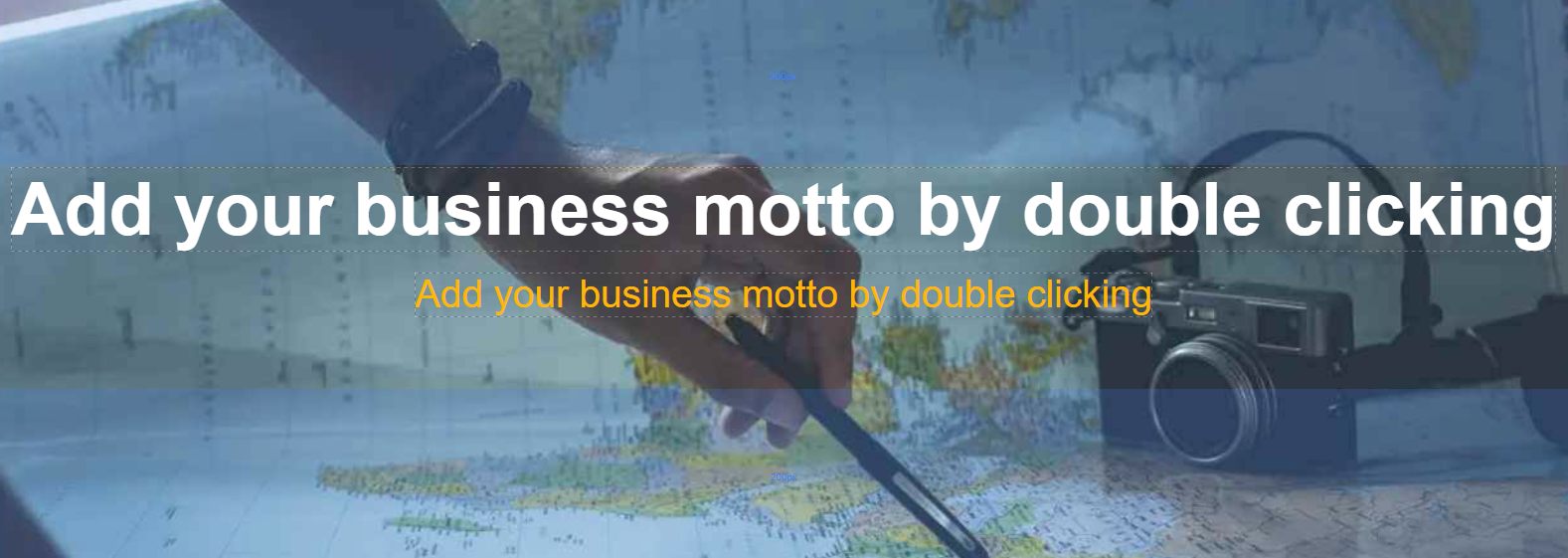- Добавление галереи:
- Перетащите «Галерея» с главной панели инструментов;
- Выберите шаблон галереи «Фон»;
- Выберите галерею и нажмите кнопку редактирования Фонового элемента на правой панели инструментов;
- Нажмите «Изображения в галерее» ;
- Нажмите «Добавить фотографии», чтобы загрузить изображения;
- Нажмите «Размер» на правой панели инструментов;
- Установите размер галереи или «Разрешить автонастройку размера».
- Настройка галереи:
- Выберите макет галереи и нажмите кнопку редактирования элемента фона на правой панели инструментов;
- Фотографии галереи:
Нажмите «Изображения в галерее» , чтобы изменить название изображения, ссылку и т. д.;
- Фон:
Нажмите «Цвет фона» , чтобы выбрать цвет/прозрачность фона;
- Рамка:
Нажмите «Граница» , чтобы выбрать ширину, цвет и т. д.;
- Типы галерей:
Измените тип галереи и настройте доступные функции для каждого типа;
- Подписи:
Выберите вкладку «Подписи». Установите способ отображения подписи к изображению, цвет фона подписи и т. д.;
- Свойства:
Выберите вкладку «Свойства». Напишите название якоря, название класса и т. д.
- Фотографии галереи:
- Выберите макет галереи и нажмите кнопку редактирования элемента фона на правой панели инструментов;